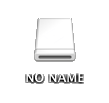Kun liität TomTom-navigaattorin tietokoneeseen, navigaattori kysyy, haluatko yhdistää tietokoneeseen. Kun valitset
KYLLÄ
, navigaattorin pitäisi muodostaa yhteys tietokoneeseen.
TomTom HOME
käynnistyy sen jälkeen.
Jos yhteyden muodostaminen tietokoneeseen ei onnistu, voi olla, että laite ei vastaa, TomTom HOME ei tunnista laitetta tai tietokone ei tunnista laitetta. Alla on annettu ohjeet kuhunkin näistä tilanteista.
Laite ei vastaa
Jos laite ei kysy, haluatko muodostaa yhteyden tietokoneeseen, kokeile seuraavaa:
-
Varmista, että navigaattorin akku on täynnä, ennen kuin liität sen tietokoneeseen.
-
Nollaa laite.
Napsauttamalla tätä
saat tietoja navigaattorin nollaamisesta.
-
Liiitä navigaattori ensin tietokoneeseen ja käynnistä se sen jälkeen painamalla virtapainiketta.
-
Kokeile toista USB-porttia.
Yhteyttä ei ehkä voi muodostaa, jos käytät USB-keskitintä tai näppäimistössä tai pöytätietokoneen etupuolella olevaa USB-porttia tai USB-porttia, jota tietokoneen myyjä ei tue.
-
On suositeltavaa käyttää aina laitteen mukana toimitettua alkuperäistä USB-johtoa. Joissakin harvoissa tapauksissa USB-johto saattaa kuitenkin olla vioittunut. Yritä yhdistää laite käyttämällä toista USB-johtoa.
Tietokone ei tunnista laitetta
Jos laite ei näy Oma tietokone -kohdassa siirrettävänä asemana (Windows) tai työpöydällä (macOS), kokeile seuraavaa:
-
Nollaa laite.
Napsauttamalla tätä
saat tietoja navigaattorin nollaamisesta.
-
Varmista, että Windowsin viimeisin Service Pack on asennettu.
-
Varmista, että olet kirjautuneena sisään Järjestelmänvalvojana, jotta sinulla on riittävät oikeudet kytkeä uusi laitteisto tietokoneeseesi.
-
Varmista, että laitteen nimi on kohdassa
Laitteet, joissa on siirrettävä tallennusväline
kohdassa
Tietokone
. Jos laitteen nimeä ei löydy,
laite on otettava käyttöön Laitehallinnassa
.
Laitehallintaan
siirrytään eri tavoin eri Windows-versioissa.
lisää
Windows 8/10
: avaa pikavalikko painamalla
Windows-näppäintä
 ja X-näppäintä
ja valitse sitten
Laitehallinta
.
ja X-näppäintä
ja valitse sitten
Laitehallinta
.
Windows 7
: valitse Windowsin Käynnistä-painike
 >
Ohjauspaneeli
>
Järjestelmä
>
Laitehallinta
.
>
Ohjauspaneeli
>
Järjestelmä
>
Laitehallinta
.
Windows Vista
: valitse Windowsin Käynnistä-painike
 >
Ohjauspaneeli
>
Järjestelmä ja ylläpito
>
Järjestelmä
>
Laitehallinta
.
>
Ohjauspaneeli
>
Järjestelmä ja ylläpito
>
Järjestelmä
>
Laitehallinta
.
Windows XP: valitse
Käynnistä
>
Ohjauspaneeli
>
Suorituskyky ja ylläpito
>
Järjestelmä
. Valitse
Laitteisto
-välilehdeltä
Laitehallinta
.
-
Laajenna
Laitehallinta
-välilehdellä
Levyasemat
-kohta napsauttamalla plusmerkkiä tai nuolta.
-
Jos navigaattorin kohdalla näkyy nuoli tai punainen rasti, napsauta sitä hiiren kakkospainikkeella ja valitse
Ota käyttöön
.
Navigaattorin pitäisi nyt näkyä siirrettävänä asemana kohdassa Tietokone / Oma tietokone. Jos sitä ei edelleenkään näy,
ota yhteyttä asiakastukeen
, josta saat apua.
Lataa TomTom HOME
Lataa Windowsiin
Lataa macOS -käyttöjärjestelmään
TomTom HOME ei tunnista laitetta
Voi olla, että TomTom HOME ei käynnisty, kun laite yhdistetään, tai että se käynnistyy mutta ei tunnista yhdistettyä laitetta. Katso ratkaisuohjeet napsauttamalla ongelmaa.
-
TomTom HOME ei käynnisty
-
TomTom HOME ei tunnista laitetta
-
Käynnistä TomTom HOME manuaalisesti:
-
Windows 8/10
:
Napsauta
Käynnistä
-näyttöä hiiren kakkospainikkeella ja valitse
Kaikki sovellukset
. Selaa sen jälkeen sovellusluetteloa, kunnes
TomTom HOME
tulee näkyviin. Avaa ohjelma kaksoisnapsauttamalla sitä.
-
Windowsin vanhemmat versiot
:
Valitse
Käynnistä
>
Kaikki ohjelmat
>
TomTom
>
TomTom HOME
.
-
macOS
:
Kaksoisosoita TomTom HOME.app -tiedostoa Ohjelmat-kansiossa.
-
Valitse TomTom HOME -valikosta
Työkalut
>
TomTom HOME -määritykset
.
-
Valitse
Yleiset
-välilehti.
-
Valitse valintaruutu kohdassa
Käynnistä TomTom HOME automaattisesti, kun tietokone käynnistyy
-
Varmista, että käytössäsi on TomTom HOMEn viimeisin versio.
Valitse TomTom HOMEsta avattava
Ohje
-valikko ja valitse sitten
Tarkista TomTom HOME -päivitykset
.
 ja X-näppäintä
ja valitse sitten
Laitehallinta
.
ja X-näppäintä
ja valitse sitten
Laitehallinta
.
 >
Ohjauspaneeli
>
Järjestelmä
>
Laitehallinta
.
>
Ohjauspaneeli
>
Järjestelmä
>
Laitehallinta
.